Lagre mottatte dokumenter på maskinen (minnemottak)
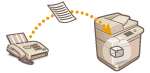 | Du kan ha innkommende dokumenter lagret på lagringsstedet (Memory RX-innboks) på maskinen uten å skrive ut. Ved å skrive ut det du trenger og slette unødvendige dokumenter som direkte e-post fra Memory RX-innboksen, kan du spare papir. |
Lagre i Memory RX-innboksen
For å bruke denne funksjonen må du først aktivere minnemottaksfunksjonen (<Bruk faksminnelås> og <Bruk i-faks minnelås>), og deretter følge fremgangsmåten nedenfor for å spesifisere innstillingene slik at innkommende dokumenter kan mottas i minnet.
1
Trykk på <Faks/I-faks innboks>. <Hjem>-skjermbilde
2
Trykk på <Minnemottak innboks>.
Hvis passordet er angitt for Memory RX-innboksen, vises skjermen der du blir bedt om å angi passordet (<Minnemottak innboks PIN>). Skriv inn passordet, og trykk på <OK>.
3
Velg <Minnemottak innboks> og angi <Faks minnelås> til <På>.
Hvis du vil motta I-fakser i minnet, angir du <I-faks minnelås> til <På>.
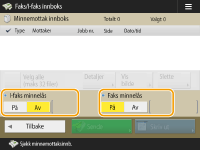
Skrive ut dokumenter i Memory RX-innboksen
Når Behandler/data-indikatoren på kontrollpanelet lyser konstant grønt, følger du fremgangsmåten nedenfor for å sjekke / skrive ut lagrede dokumenter.
1
Trykk på <Faks/I-faks innboks>. <Hjem>-skjermbilde
2
Trykk på <Minnemottak innboks>.
 |
Divided Data RX-innboksenNår du trykker på <Delte data mottaksinnboks>,kan du sjekke mottaksstatusen for en I-faks som har blitt delt inn i flere deler før den sendes, og den gjenværende kapasiteten til Divide Data RX-innboksen. Følgende funksjoner kan utføres ved hjelp av <Delte data mottaksinnboks>. Hvis du trykker på <Delte data liste>, kan du sjekke dokumentlisten. Hvis du trykker på <Slette>, kan du slette et dokument som ble delt opp og sendt. Hvis du velger <Skriv ut når slettet>, kan du stille inn maskinen til å skrive ut det delte mottatte datadokumentet når det blir slettet. |
3
Velg <Minnemottak innboks>.
En liste over lagrede dokumenter vises.
4
Velg et dokument som skal skrives ut, og trykk på <Skriv ut>.
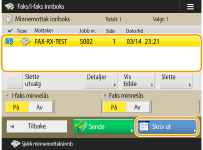
Hvis du trykker på <Detaljer>, kan du sjekke informasjon om dokumentet, inkludert avsendernavn og antall mottatte sider. Hvis du trykker på <Vis bilde>, kan du sjekke dokumentinnholdet og velge og slette sider.
Hvis du trykker på <Slette>  <Ja>, slettes dokumentet. Du kan ikke slette flere dokumenter samtidig. Hvis du vil slette flere dokumenter, må du velge og slette ett dokument om gangen.
<Ja>, slettes dokumentet. Du kan ikke slette flere dokumenter samtidig. Hvis du vil slette flere dokumenter, må du velge og slette ett dokument om gangen.
 <Ja>, slettes dokumentet. Du kan ikke slette flere dokumenter samtidig. Hvis du vil slette flere dokumenter, må du velge og slette ett dokument om gangen.
<Ja>, slettes dokumentet. Du kan ikke slette flere dokumenter samtidig. Hvis du vil slette flere dokumenter, må du velge og slette ett dokument om gangen.Hvis du trykker på <Sende>, kan du spesifisere destinasjoner for sending av dokumentet. Hvis du vil slette dokumentet fra faks-/I-faks-innboksen etter sending, trykker du på <Slette etter sending> før sending.
Hvis du trykker på <Velg alle (maks 32 filer)>, kan du velge dokumentene umiddelbart. Når et dokument er valgt, vises <Slette utvalg> slik at du kan tømme alle valgene.

Hvis du vil skrive ut alle dokumentene i minnet, trykker du på <Av> for <Faks minnelås> eller <I-faks minnelås>. Du kan hoppe over trinn 5.
Du kan ikke skrive ut flere dokumenter samtidig. Hvis du vil skrive ut flere dokumenter, velger du og skriver ut ett dokument om gangen.
5
Trykk på <Start utskrift>.
Når et dokument er skrevet ut, blir det automatisk slettet fra minnet.
TIPS |
Du kan spesifisere en ukedag eller et klokkeslett, for eksempel i helgene eller på natten der mottatte dokumenter blir lagret i minnet. <Minnelås starttid> og <Minnelås sluttid> Hvis du registrerer et nivå for Memory RX-innboksen til <Personlig>/<Delt>-knappen, blir utføring av operasjoner raskt og effektivt. |